云控MCP对接
什么是MCP
tip
- MCP(Model Context Protocol,模型上下文协议)是由Anthropic公司推出的开源协议,旨在标准化大语言模型(LLM)与外部数据源、工具的交互方式,类似于AI领域的“USB-C接口”。
- MCP描述文档: https://baike.baidu.com/item/%E6%A8%A1%E5%9E%8B%E4%B8%8A%E4%B8%8B%E6%96%87%E5%8D%8F%E8%AE%AE/65540618
- 云控遵循MCP协议,可以使用大模型和云控使用自然语言交互,无需编写代码
云控MCP支持哪些平台
如何使用云控的MCP
- 安装好云控,云控的MCP运行端口是
8187,需要在宝塔的安全组以及云服务的安全组等放行这个端口 - 到云控站点的
权限管理-用户管理中, 找到云控设定,点击可以看到弹窗 - 如果没有
MCP密钥数据,点击生成,然后复制,在点击确定进行保存
生成MCP服务配置
- 获取MCP密钥后进行一下更改以下的配置
- 替换服务器IP为你的云控服务IP
- 替换MCP密钥为你复制的密钥
{
"mcpServers": {
"EcloudMCP_zuhu": {
"type": "streamable-http",
"url": "http://服务器IP:8187/mcp",
"headers": {
"UserToken": "MCP密钥"
}
}
}
}
例如:
{
"mcpServers": {
"EcloudMCP_zuhu": {
"type": "streamable-http",
"url": "http://192.168.2.12:8187/mcp",
"headers": {
"UserToken": "6c2657067fb7459bb7f84b6afab5e5b1"
}
}
}
}
配置到大模型平台
- 这里以Trae为例,其他模型平台类似
- 到 Trae 下载并安装打开软件
- 找到右侧AI功能管理
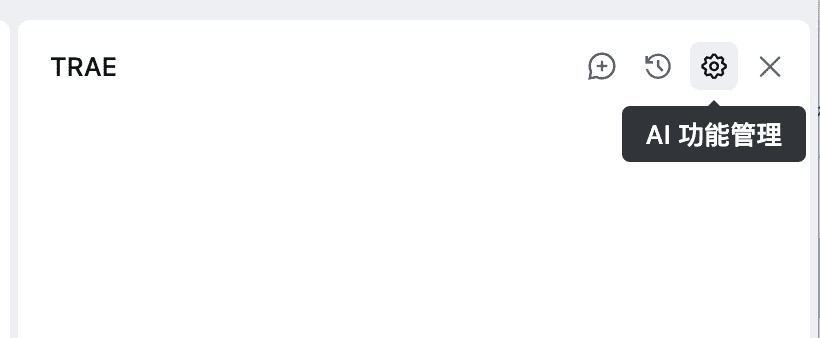
- 找到
MCP一栏,点击添加按钮,选择手动添加
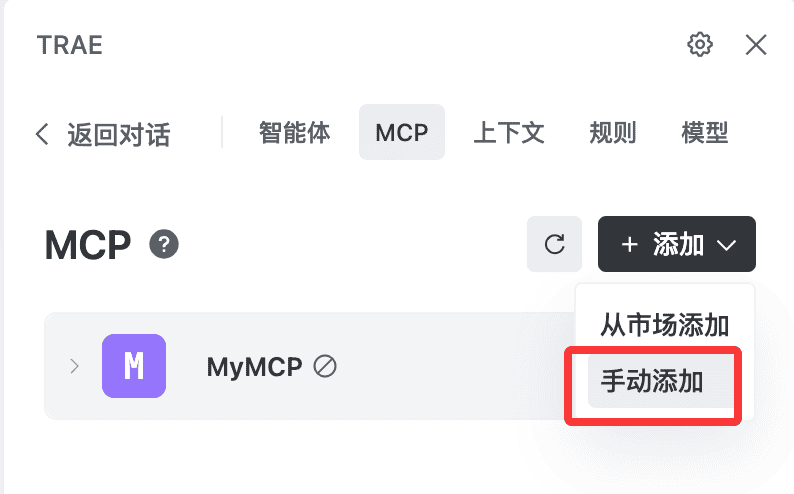
- 复制上面生成的MCP 配置信息到 输入框,点击确认
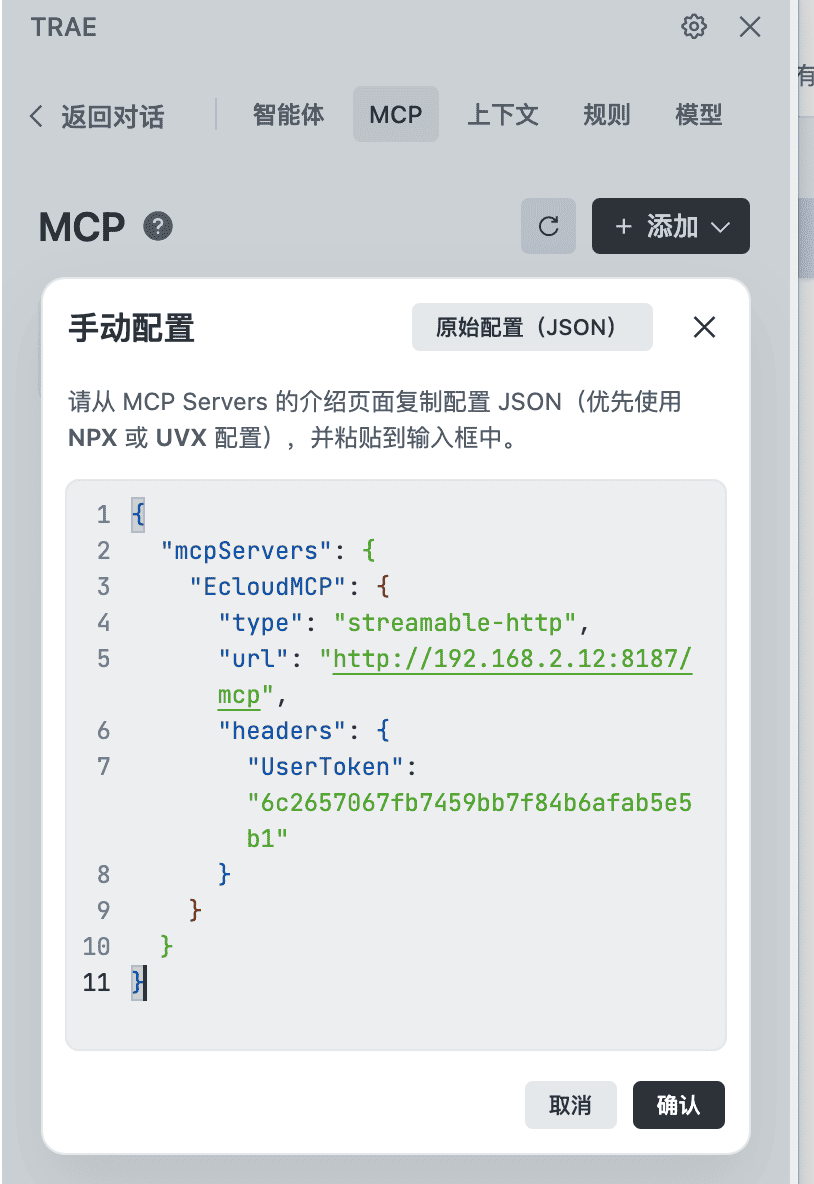
- Trae会自动链接到MCP服务如图所示,会出现支持的功能列表
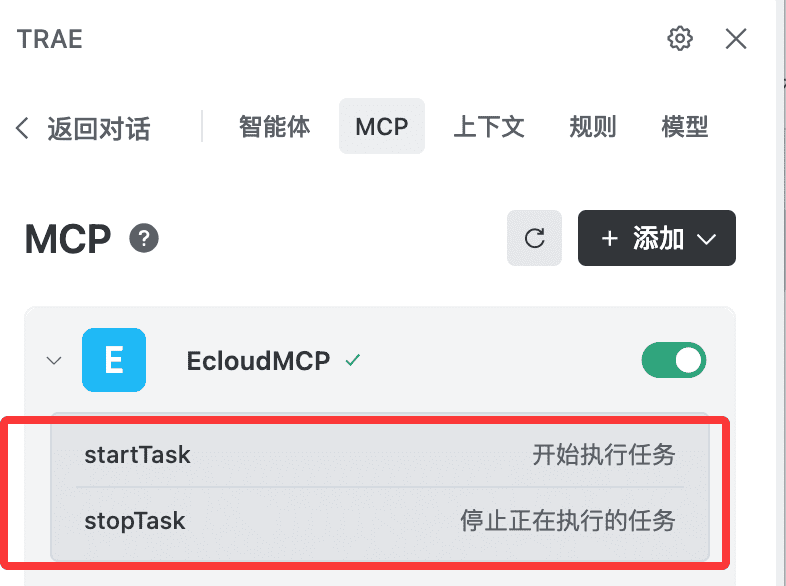
- 点击
智能体按钮,选择按钮
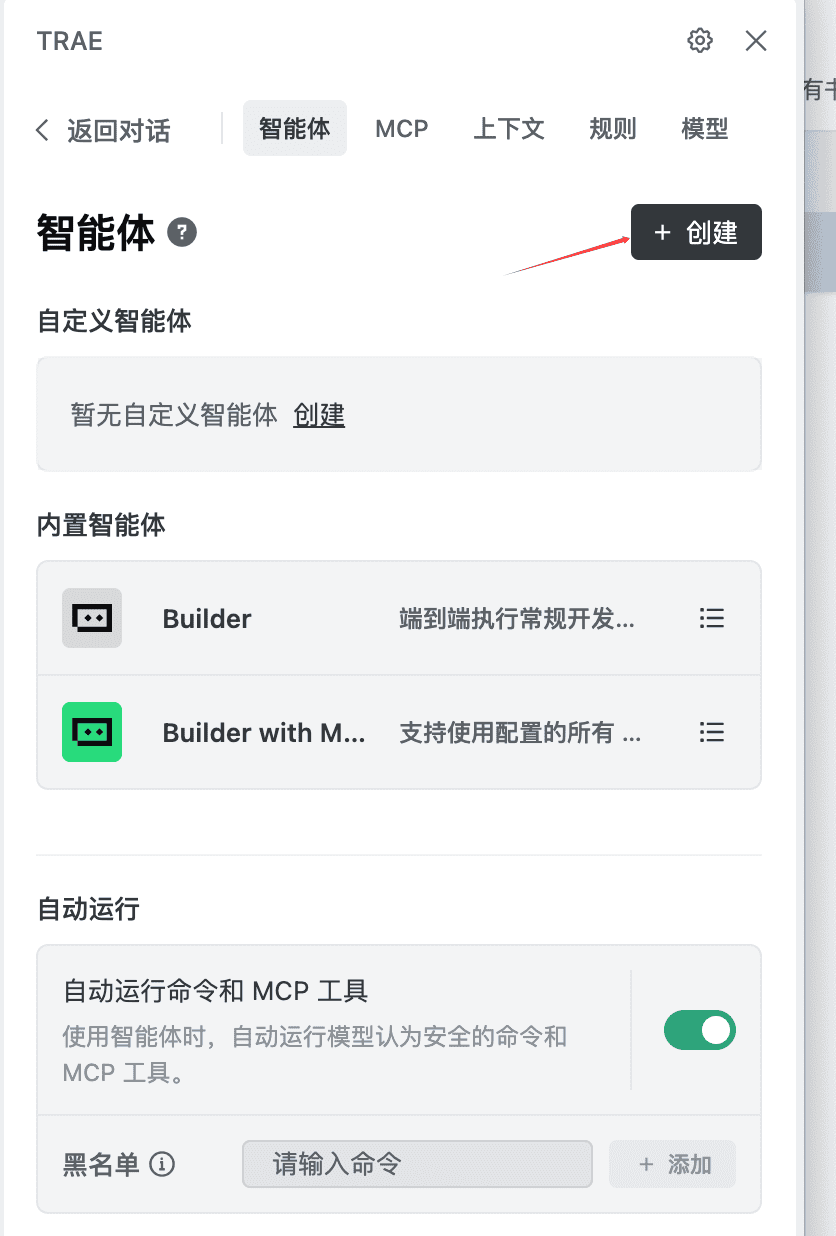
- 智能体名称随便写,勾选上 刚才配置的 MCP服务名称后点击创建
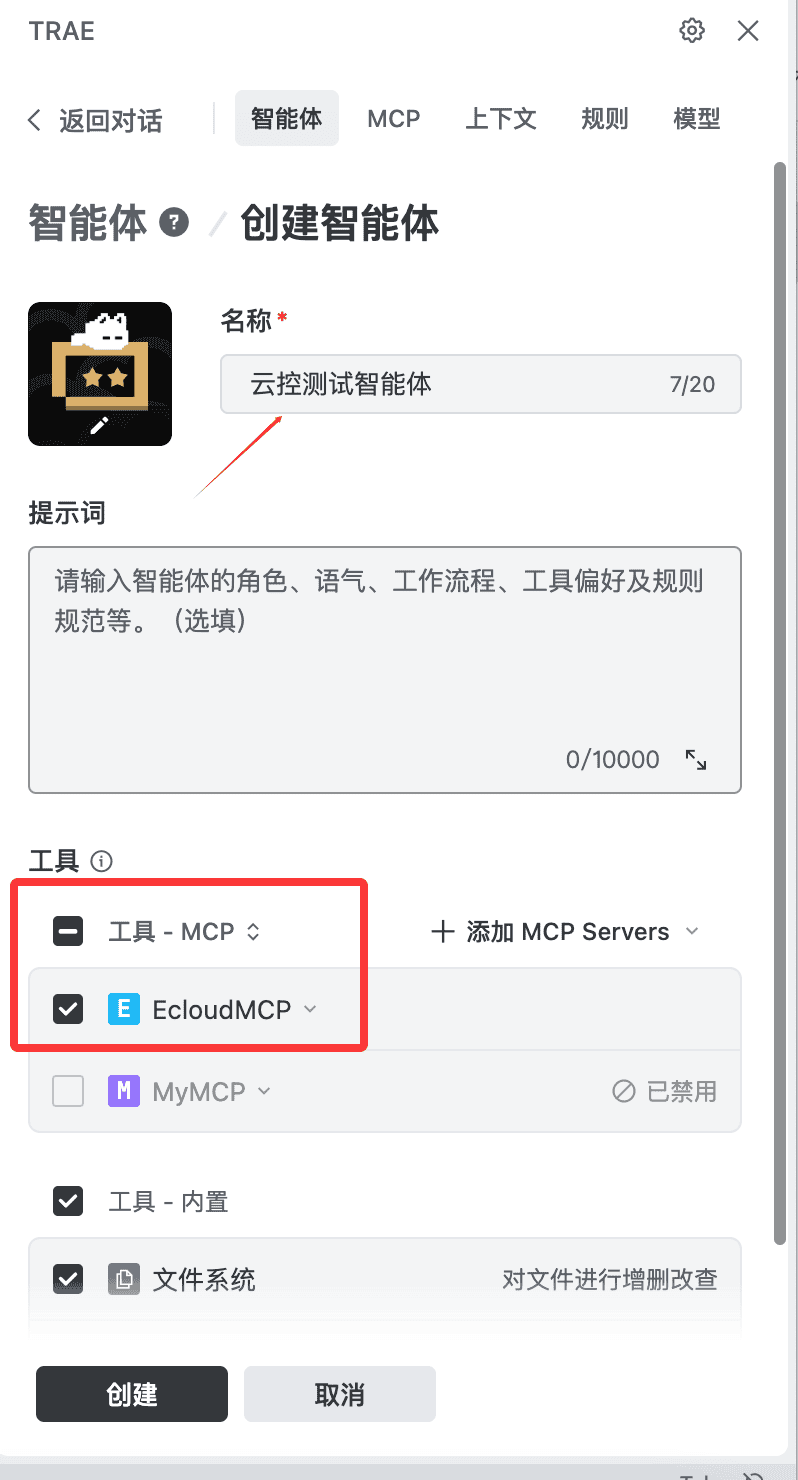
- 开始和智能体对话,例如输入
执行云控任务,名称为323,或者停止云控任务,名称为323
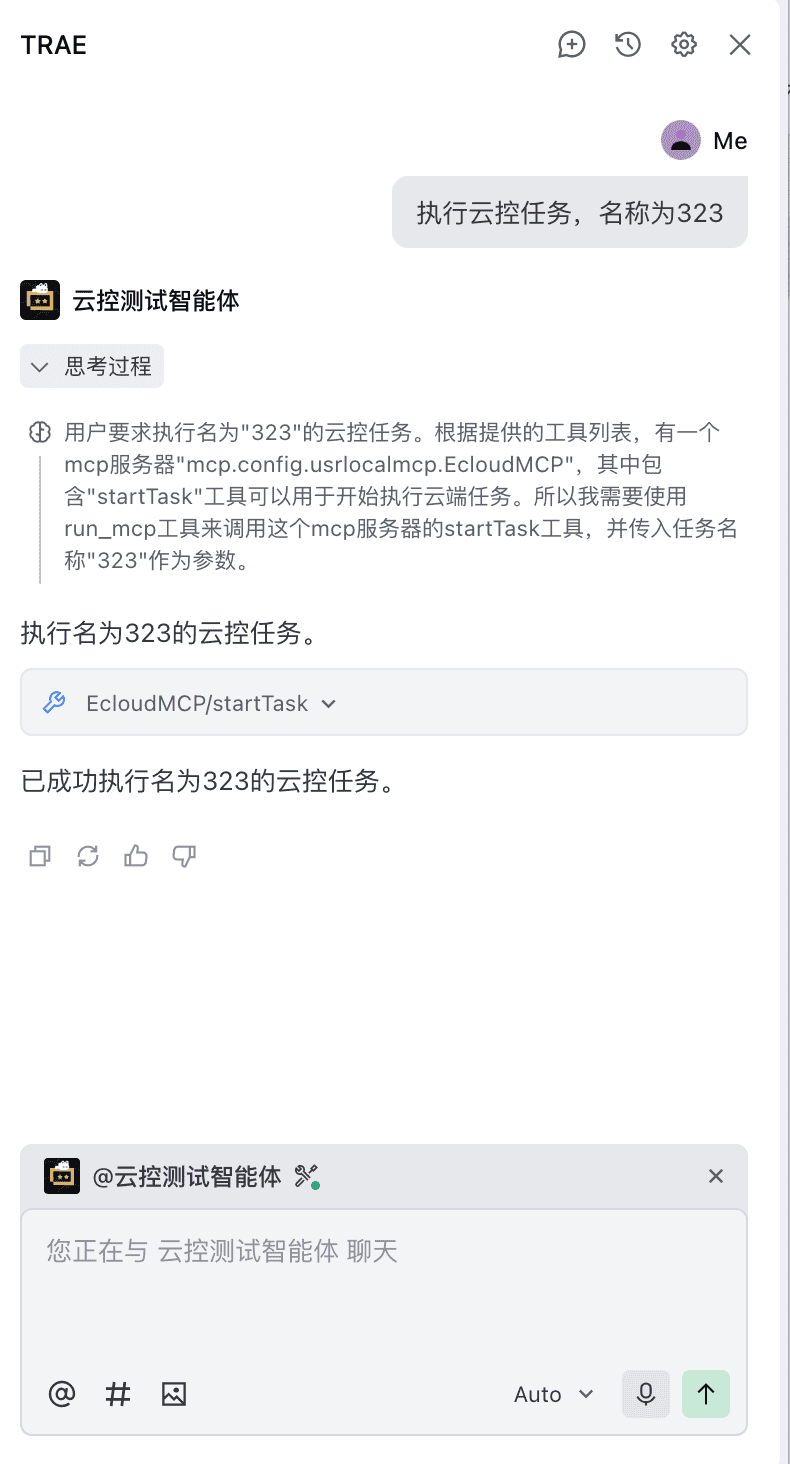
MCP的优势
- MCP一般会结合工作流使用,作为服务的一方,给大模型提供资源和数据
- 例如配合扣子空间AI生成视频后,直接开启云控任务执行下一步动作,这个只是其中的一个�场景
- 在一些简单的自动化任务中,无需编写代码,使用大模型进行语义理解进行完成想要的功能
更多待开发需求
- 如果你有更多的关于MCP等想法和需求,请联系沙书记QQ 2557945562,进行探讨